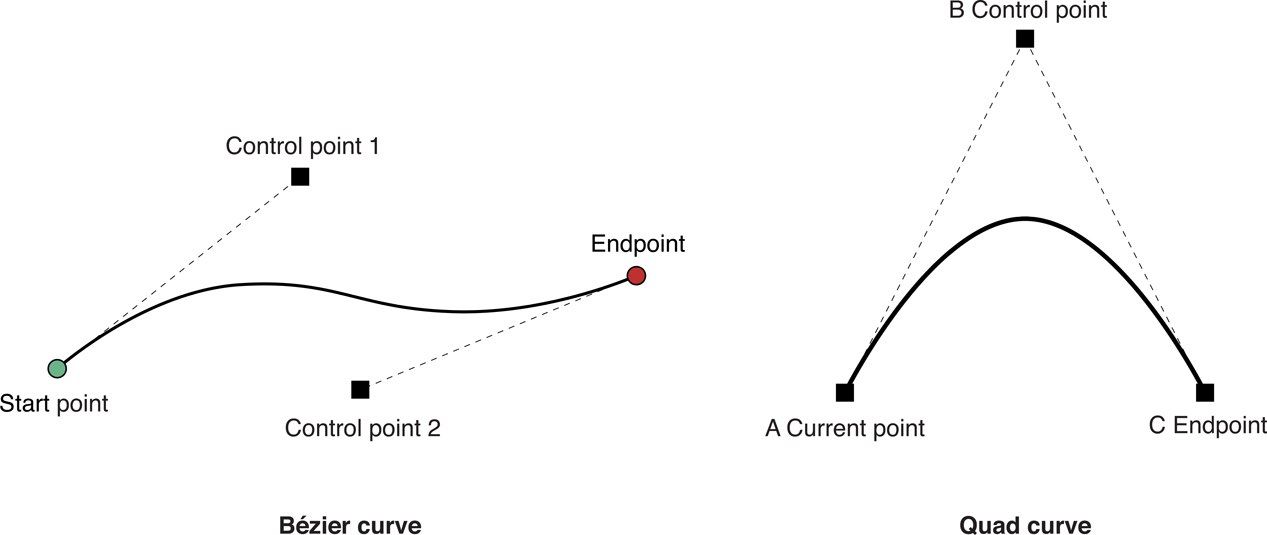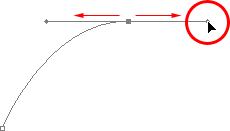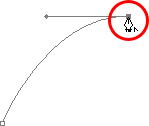【Photoshop工具】使用Pen工具绘制Bezer曲线技巧【图文详解】
› VFX大学 › Photoshop 平面设计社区 › 【Photoshop工具】使用Pen工具绘制Bezer曲线技巧【图文详解】
标签: Bezer, Bezer Curve, 钢笔
-
作者帖子
-
-
2019-09-27 - 13:10 #68316
大家好,子建在上一篇中讲了绘图能力的重要性以及photoshop中的绘图工具Pen(钢笔),这里我们来进一步学习绘制Bezer曲线的技巧与方法,在Photoshop,Ae、Nuke、Houdini等软件中都通用,在个别软件中仅仅是快捷键顺序不一致。这篇我们学习在Photoshop环境中,绘制Bezer曲线的方法:
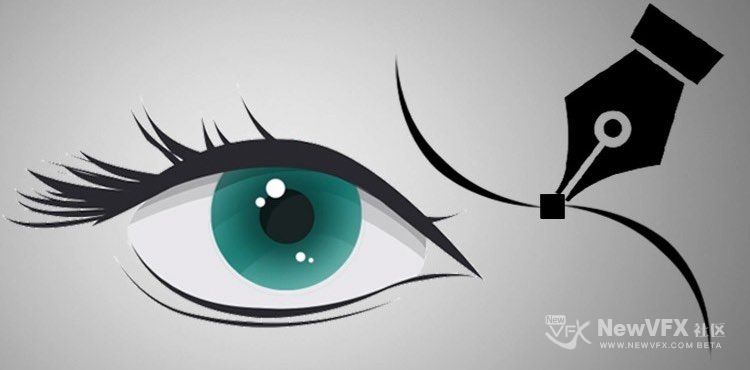
Bezer Curve(贝塞尔曲线)是什么?为啥这么重要?
贝塞尔曲线(Bézier curve):又称贝兹曲线或贝济埃曲线,计算机目前仍然不能代替手工工作,使用贝塞尔工具画图很大程度上弥补了这一缺憾。贝塞尔曲线是计算机图形图像造型的基本工具,是图形造型运用得最多的基本线条之一。
它的主要意义在于无论是直线或曲线都能在数学上予以描述。
一般的矢量图形软件通过它来精确画出曲线,贝兹曲线由线段与节点组成,节点是可拖动的支点,线段像可伸缩的皮筋,我们在绘图工具上看到的钢笔工具就是来做这种矢量曲线的。(Photoshop、AE中的钢笔工具、Nuke中的Roto,Houdini中的Curve,Davinci Resolve中的Power Window,Mocha中的Bezer等)
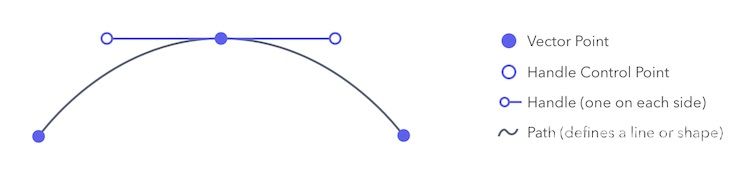
下面我们学习在Photoshop环境中,绘制Bezer曲线的方法:
1.绘制直线并闭合/开放路径;2.绘制曲线;3.绘制直线+曲线的方法以及小技巧;4.绘制曲线+直线
-
2019-09-27 - 17:38 #68322
绘制直线线段(含锐角图形)
我们都知道线段是由直线上两个点构成的(包括两个端点)。
知识拓展:还有一种说法就是用运动的观点解释:线段是点的运动轨迹。不过,现实生活中,人们早已默认“线段是由无数个点组成的”这一说法。

1、选择钢笔钢笔工具,(快捷键 P),在画布上想要开始绘制的点,点击鼠标左键,第一个点就创建好啦。2、在画布上想要结束的位置再点击一次,即可看到一条直线就画好啦。
小技巧:按 Shift 并单击以将段的角度限制为 45 度的倍数。
要点:单机创建点后,可不要拖动哦,一旦拖动就会出现Bezer控制手柄,变成了曲线。
3、同理,可以使用以上方法来创建三角形、箭头、等锐角多边形。
添加更多点。在画布中的不同位置单击几次。记住,不要单击并拖动,只需单击即可。
闭合路径/多边形的方法:
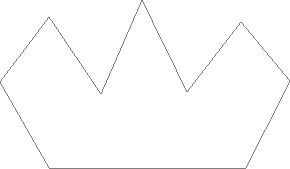
- 想让绘制的多个点闭合成为一个几何图形,将鼠标放置到起点,鼠标上会出现一个小圆时,点击一下即可闭合形状/路径。
- 若要不闭合路径并结束绘制,按住 Ctrl 键 (Windows) 或 Command 键 (Mac OS) 并单击所有对象以外的任意位置。
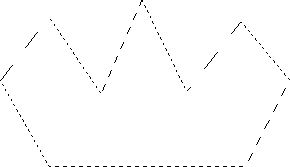
技巧延伸:按 Ctrl + Enter(Win)/ Command + Return(Mac)即可让Photoshop将路径转换为选区。
-
2019-09-27 - 18:26 #68329
用标准钢笔工具绘制曲线
在曲线改变方向的位置添加一个点,然后按住鼠标拖动点构成曲线形状的方向线。方向线的长度和斜度决定了曲线的形状。
1、选择钢笔工具。
2、将钢笔工具定位到曲线的起点,并按住鼠标按钮。
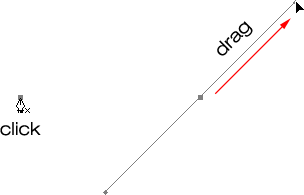
此时会出现第一个锚点,同时钢笔工具指针变为一个箭头。(在 Photoshop 中,只有在开始拖动后,指针才会发生改变。)
3、拖动以设置要创建的曲线段的斜度,然后松开鼠标按钮。
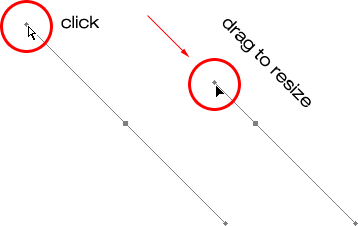
- 按住“ Ctrl / Command”,鼠标左键按住手柄延长线上的点,可以同时移动两个手柄。
一般而言,将方向线向准备绘制的下一个锚点延长约三分之一的距离。(为以后可以调整方向线的一端或两端留出余地。)
- 按住 Shift 键可将工具限制为 45 度的倍数。
曲线手柄控制快捷键
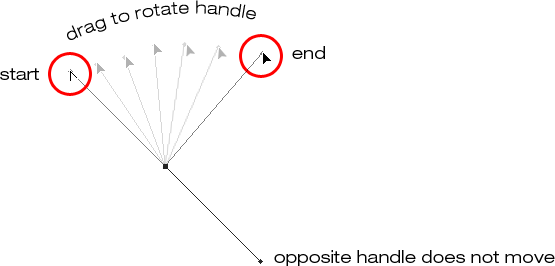
- 按住“ Alt”(Win)/“ Option”(Mac)并单击任一方向手柄的末端,可以只移动某一端的延长线。
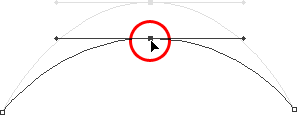
- 按住“ Ctrl”(Win)/“ Command”(Mac)并单击锚点以将其选中,可以将其拖动到新位置。
-
2019-09-27 - 18:55 #68334
绘制曲线直线组合的线段
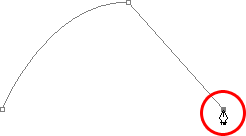
在绘制的过程中经常会出现,如果不希望两个路径段都是曲线怎么办?如果我需要使第一个路径段是曲线而之后连接的路径是直线直该怎么办?
1、单击一次以添加锚点,然后单击以添加第二个锚点并拖出方向手柄以创建曲线。
2、有了初始曲线,但是我希望下一个路径段是直的,那我们需要删除右侧延伸的手柄,保留左侧手柄。
要删除右侧手柄,只需要按住Alt(Win)/ Option(Mac),然后直接在锚点上单击。Amazaing~~看一看,右侧的方向手柄消失了,仅剩下左侧的方向手柄。
3、然后我们直接在画布下一个位置单击,在曲线后面就添加上直线啦~~~😊
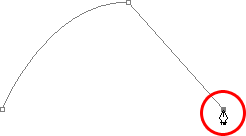
绘制直线——曲线组合的线段
延伸一下,反过来思考下,如果我们现在要先绘制直线,后面连接着曲线,该怎么操作呢?
反过来就是:取消左侧手柄,保留右侧手柄。
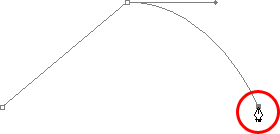
单击以添加第二个锚点后,松开鼠标键,也就是先绘制成直线。(我们知道要创建曲线,需要方向手柄),然后按住Alt(Win)/ Option(Mac),在点按住鼠标拖动,右侧方向手柄就拖出来啦。
钢笔工具的图形绘制绝不是可以一夜掌握的事情,需要长期努力的训练,才能掌握好,这一个工具用好了,可以从事影视方面的多种工作。简单的bezer曲线,可不要一笔带过哦~~这非常非常重要。
好啦,小伙伴们,今天讲解就到这里啦!点击订阅可以接收并查看更多精彩教程哦~
点击头像可以查看更多剪辑相关的教程,希望大家持续关注我哦,加我为好友,就可以看到我得更新啦,也可给我发私信,点击帖子顶部得收藏放入收藏夹,方便将来再次查看~,记得把帖子推荐给你的朋友哟~
本帖未经允许不得转载,转载请注明出处并保留在本站的完整链接,谢谢 ^3^
-
-
作者帖子
- 在下方一键注册,登录后就可以回复啦。